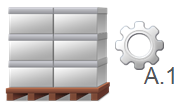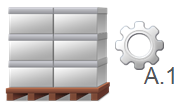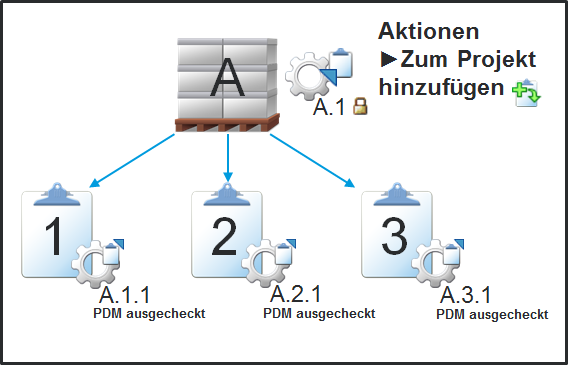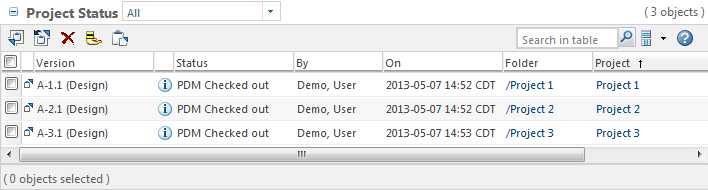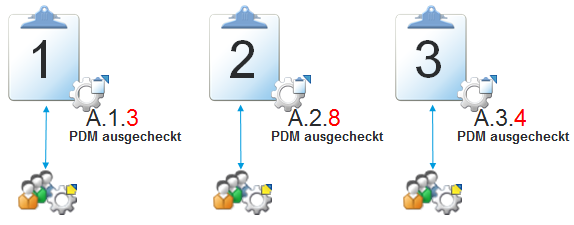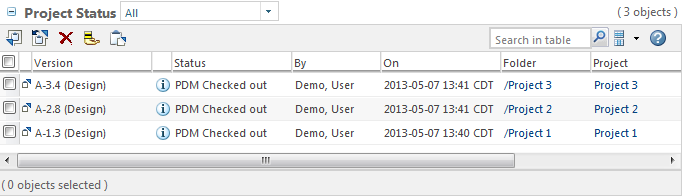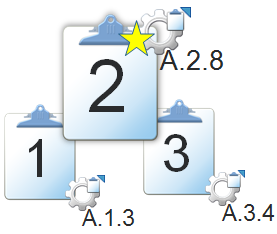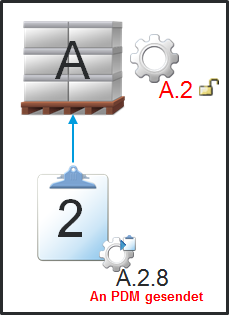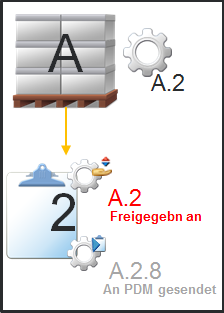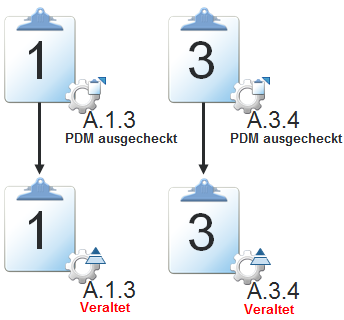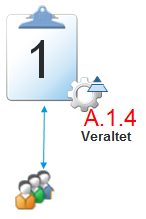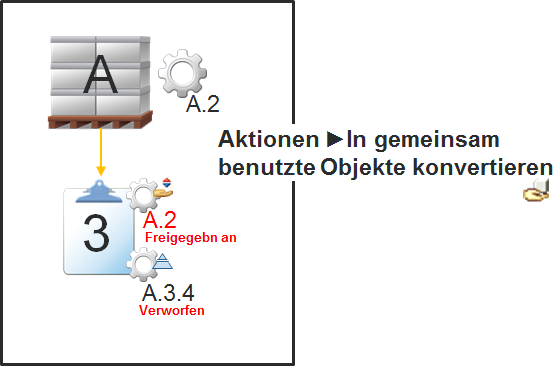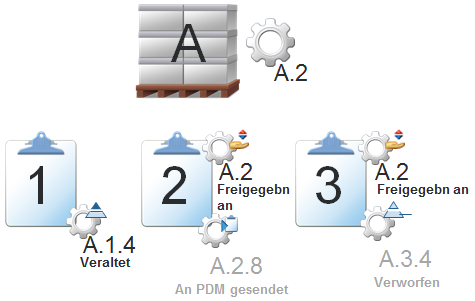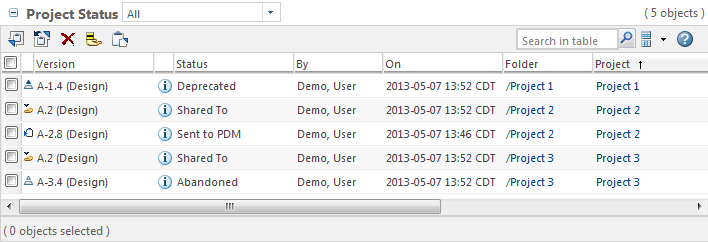Anwendungsfallbeispiel für PDM-Auscheckvorgang
Das folgende Beispiel zeigt Schritte, die Sie unternehmen können, wenn Sie ein PDM-Objekt an mehrere Projekte auschecken.
1. Erstellen Sie ein Teil in PDM.
"Teil A.1" wird in einem Produktkontext namens "Produkt A" erstellt.
Der Produktmanager stellt fest, dass das Produktteam die erforderliche Arbeit für das Teil nicht abschließen kann. Da das Teil eine erforderliche Komponente der Produktbaugruppe ist, kann es nicht in einen anderen Produktkontext verschoben werden.
Anschließend fragt der Produktmanager an, ob Ressourcen von Projektteams zugeordnet werden können, um die Arbeit am Teil fortzusetzen.
2. Checken Sie das Teil an mehrere Projektkontexte aus.
Der Produktmanager wählt drei Projekte aus und fragt an, ob die Projektteam-Mitglieder die Konstruktionsarbeiten für das Teil ausführen.
Mit der Aktion Zum Projekt hinzufügen checkt der Produktmanager das Teil zu den einzelnen Projekten aus. In diesem Beispiel heißen die Projekte "Projekt 1", "Projekt 2" und "Projekt 3".
Die Auscheck-Aktion Zum Projekt hinzufügen führt zu folgenden Ereignissen:
◦ Das Teil wird in Produkt A gesperrt.
◦ In jedem Projekt wird eine projektspezifische Version des Teils erstellt.
| Auch wenn es hier nicht gezeigt wird, kann der Produktmanager optional zugehörige und abhängige Objekte einschließen, wenn er das Teil auscheckt. Beispielsweise zugehörige Dokumente, Strukturänderungsabsichten, Teilkomponenten auf niedrigerer Ebene und zugehörige CAD-Dokumente. Diese Objekte können entweder gemeinsam benutzt oder zu jedem Projekt ausgecheckt werden. |
| Wenn der Produktmanager entscheidet, Arbeit stattdessen Produkt A-Mitgliedern zuzuordnen, können Sie einfach die Aktion PDM-Auscheckvorgang widerrufen ausführen. Die projektspezifischen Versionen werden gelöscht und durch ein schreibgeschütztes, gemeinsam genutztes Objekt ersetzt. |
3. Projektmitglieder checken das Objekt aus und ein.
Team-Mitglieder mit entsprechendem Zugriff können das Teil aus dem Projekt auschecken, um Änderungen vorzunehmen. Jede Änderung erzeugt eine projektspezifische neue Iteration des Teils.
Die Tabelle Projektstatus spiegelt die letzten projektspezifischen Versionen wider:
| Versionsnummern sind möglicherweise je nach dem Nummerierungsschema, das an Ihrem Standort angewendet wird, unterschiedlich. In diesem Beispiel haben die Mitglieder von Projekt 1 Teil A.1.1 ausgecheckt und eingecheckt, um Teil A.1.2 zu erstellen. Dann wurde es wieder aus- und eingecheckt, um Teil A.1.3 zu erstellen. Die Mitglieder von Projekt 2 haben ihre Version acht Mal geändert und die Mitglieder von Projekt 3 ihre Version vier Mal. |
4. Bestimmen Sie, welcher Projektversion wieder in die Produktstruktur einzuarbeiten ist.
Der Produktmanager wertet jede Version aus und bestimmt die Version, die in Projekt 2 erstellt wurde.
5. Senden Sie die bevorzugte Konstruktion an PDM zurück.
Der Manager schließt die
Aktion An PDM senden für Teil A.2.8 ab (die in Projekt 2 erstellte Version).
| 1. Das Quellteil in Produkt A wird aktualisiert, um die Änderungen widerzuspiegeln, die in Projekt 2 vorgenommen wurden. In diesem Beispiel bedeutet dies, dass das Produktteil von Version A.1 zu Version A.2 wechselt. Teil A.2 enthält die gesamte Arbeit, die in Projekt 2 durchgeführt wurde. 2. Das Quellteil wird entsperrt, sodass Produkt A-Mitglieder ihre Arbeit an Teil A.2 wiederaufnehmen können. 3. Die bevorzugte Konstruktionsalternative, Teil A.2.8, wird in den Status An PDM gesendet versetzt. Projektmitglieder können diese Teileversion weiterhin anzeigen, aber sie können sie nicht mehr ändern. |
| 1. Die neueste Version des Quellteils (A.2) wird wieder für Projekt 2 freigegeben. Das bedeutet, wenn Produkt A-Mitglieder Änderungen daran vornehmen, können die Benutzer im Projekt die Aktion Projekt aktualisieren verwenden, um diese Änderungen im gemeinsam genutzten Teil widerzuspiegeln. 2. Die gemeinsam genutzte Version wird in der Tabelle Ordnerinhalt des Projekts angezeigt, und die Version An PDM gesendet wird ausgeblendet (ist jedoch von der Tabelle Projektstatus weiterhin zugänglich). |
| Auch wenn es hier nicht gezeigt wird, können Sie auch alle zugehörigen oder abhängigen Objekte senden, die im Projekt erstellt wurden. Diese Objekte werden dann auch wieder für das Projekt freigegeben. Wenn Sie es Mitgliedern von Projekt 2 ermöglichen möchten, weiterhin am Teil zu arbeiten, können Sie den Vorgang In PDM-Auschecken konvertieren für das gemeinsam genutzte Teil A.2 durchführen. |
6. Aktualisieren Sie die verbleibenden Projekte.
Wenn die Aktion An PDM senden abgeschlossen ist, werden die Teileversionen, die an Projekt 1 und Projekt 3 ausgecheckt wurden, automatisch in den Status Veraltet versetzt.
Anschließend werden die folgenden Objekte in ihren jeweiligen Projektkontexten angezeigt. (Ausgegraute Versionen werden nicht in der Tabelle Ordnerinhalt angezeigt.):
7. Projekt 1: Behalten Sie die veraltete Teileversion bei.
Projekt 1 entscheidet sich, mit dem Teil mit Status Veraltet weiter zu arbeiten:
Für veraltete Objekte gelten die folgenden Regeln:
◦ Veraltete Objekte können nicht an PDM gesendet werden.
◦ Projektmitglieder können weiterhin veraltete Objekte auschecken und einchecken.
◦ Veraltete Objekte werden immer noch in der Tabelle Ordnerinhalt des Projekts angezeigt.
◦ Ein veraltetes Objekt kann als Kind eines neuen oder anderen aus PDM ausgecheckten Objekts hinzugefügt werden. Wenn Sie jedoch das Elternteil an PDM senden, können Sie das veraltete Kind nicht senden. Stattdessen wird das veraltete Kind durch die neueste PDM-Version der zugehörigen Quelle ersetzt.
◦ Wenn das veraltete Objekt einem anderen Projektobjekt zugeordnet ist, wird diese Zuordnung beibehalten. Wenn Sie jedoch das zugeordnete Objekt an PDM senden möchten, müssen Sie die Zuordnung zuerst entfernen.
Beispiel: Ein Mitglied von Projekt 1 erstellt eine Illustration und verwendet die Beziehung Beschreibt, um die Illustration Teil A.1.4 zuzuordnen. Nachdem Teil A.1.4 in den Status Veraltet versetzt wird, ist die Illustration weiterhin diesem Teil zugeordnet.
Später fragt der Produktmanager von Produkt A an, ob die Illustration an PDM gesendet werden darf, sodass sie mit dem PDM-Quellteil Teil A.2 verwendet werden kann. Um die Illustration an PDM zu senden, muss der Projekt 1-Benutzer zunächst die Beziehung Beschreibt entfernen.
8. Projekt 3: Konvertieren Sie veraltete Objekte in gemeinsam genutzte Objekte.
Dies führt zu folgenden Ereignissen:
◦ Die neueste Version des PDM-Quellteils wird wieder für das Projekt freigegeben.
◦ Die projektspezifische Version wechselt vom Status Veraltet in den Status Verworfen.
◦ Projektmitglieder können verworfene Objekte weiterhin anzeigen, aber sie können das Objekt nicht mehr auschecken, um es zu ändern.
◦ Verworfene Objekte werden nur dann in der Tabelle Ordnerinhalt angezeigt, wenn die Ansicht auf Alle - einschließlich ausgeblendeter Objekte festgelegt ist.
9. Überprüfen Sie Ihre Änderungen.
Am Ende dieses Prozesses sind die folgenden Versionen für das ursprüngliche Teil verfügbar. (Ausgegraute Versionen werden nicht in der Tabelle Ordnerinhalt angezeigt.):
Sie können diese Änderungen in der Tabelle Projektstatus überprüfen:
Weitere Informationen finden Sie in den folgenden Themen: